El plan de energía de “Alto rendimiento” en Windows está diseñado para brindarle a su computadora el máximo rendimiento y velocidad al priorizar el rendimiento sobre el ahorro de energía.
Cuando selecciona el programa "Alto rendimiento" en la configuración de administración de energía de Windows, el sistema utilizará la cantidad máxima de energía disponible para proporcionar el mejor rendimiento posible.
Estas son las configuraciones que se ajustan cuando selecciona el plan de energía "Alto rendimiento" en la configuración de administración de energía.
Primero, se utiliza toda la capacidad de la CPU. Eso significa que la CPU está configurada para funcionar al 100%. Además, el brillo de la pantalla está configurado al máximo.
Si ha aplicado alguna configuración del modo de suspensión, como poner el disco duro en suspensión o poner la pantalla en suspensión, esta configuración se sobrescribirá. Por lo tanto, el ordenador ya no entra en modo de suspensión.
En algunos casos, el adaptador inalámbrico se coloca en modo de suspensión para ahorrar energía cuando la computadora no se utiliza por un tiempo, este modo de suspensión también se desactiva.
En breve; Si habilita el plan de energía de "alto rendimiento", se desactivarán todas las funciones de ahorro de energía. Su computadora está configurada para aprovechar al máximo su rendimiento.
Habilite el plan de energía de alto rendimiento en Windows 11 o 10
Si desea habilitar un alto rendimiento, entonces abre el panel de control. Luego haga clic en “Hardware y sonido”.
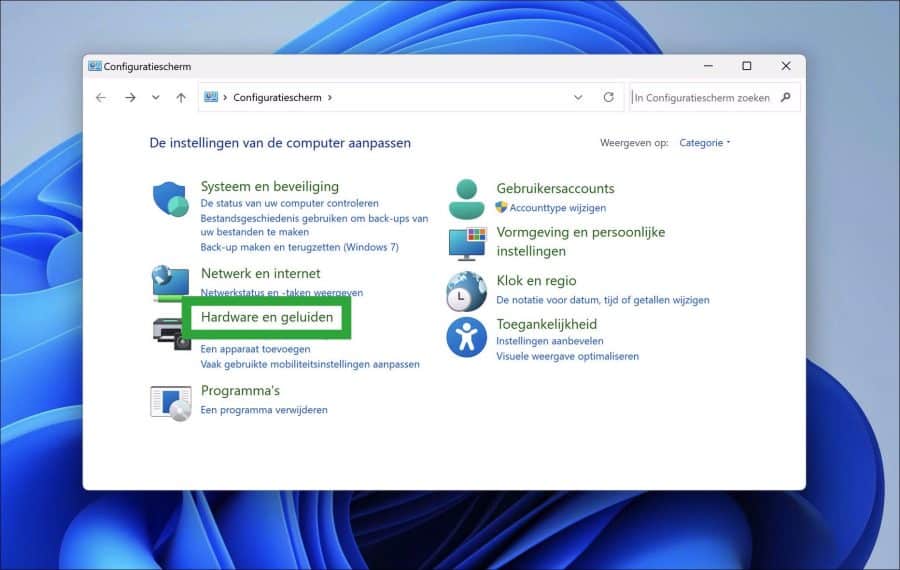
En la configuración de "Administración de energía", haga clic en "Seleccionar un plan de energía".
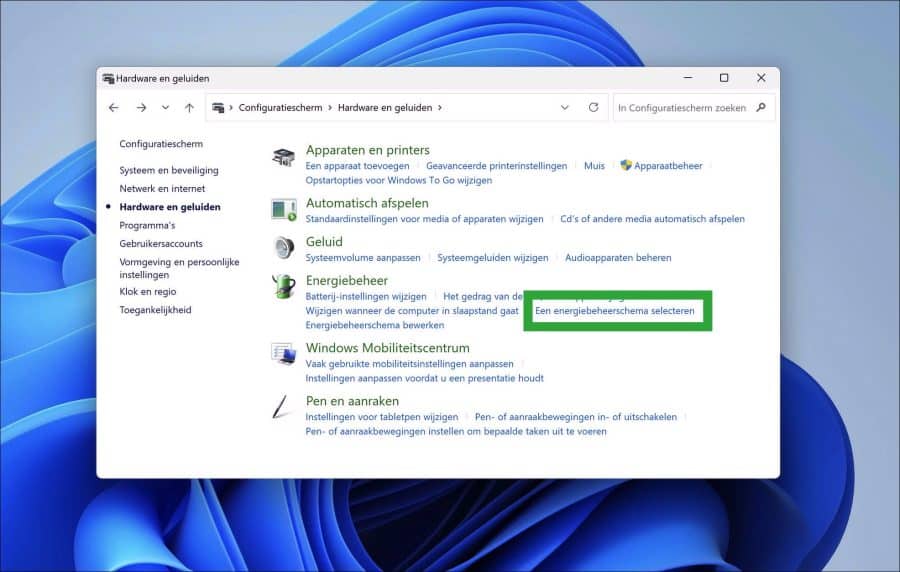
En los planes de energía, haga clic en "Alto rendimiento" para enfatizar el rendimiento. Es posible que su computadora esté usando más energía.
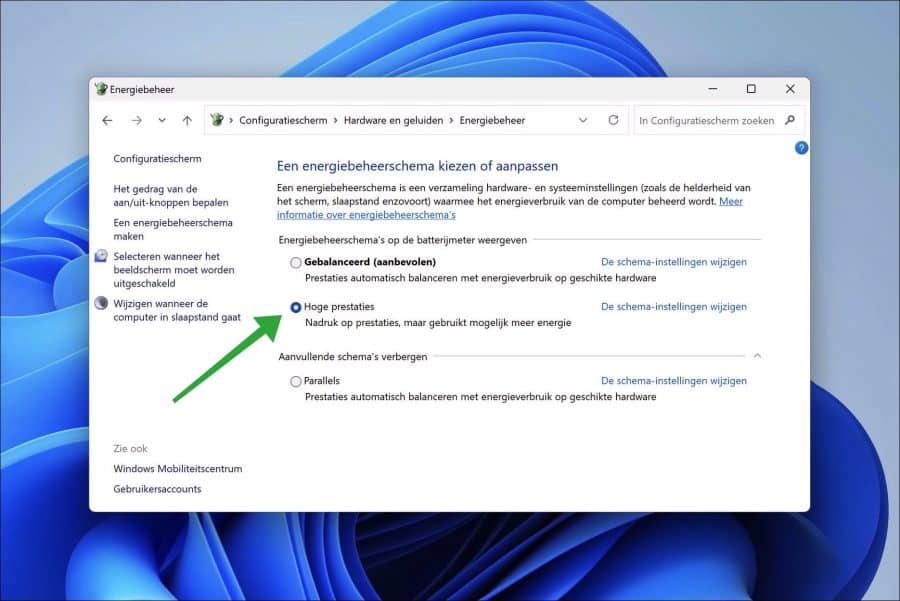
Inmediatamente entra en vigor el plan energético “Alto Rendimiento”.
Alto rendimiento no disponible en el plan de energía
Si no puede encontrar "alto rendimiento" en el plan de energía, puede crear el plan de la siguiente manera.
Abra un símbolo del sistema como administrador. En el símbolo del sistema, copie y pegue la línea siguiente.
powercfg -duplicatescheme 8c5e7fda-e8bf-4a96-9a85-a6e23a8c635c
Ahora puede seleccionar "alto rendimiento" en el plan de energía.
Lee también cómo modo dios en Windows 11 o 10.
espero que esto te ayude. ¡Gracias por leer!

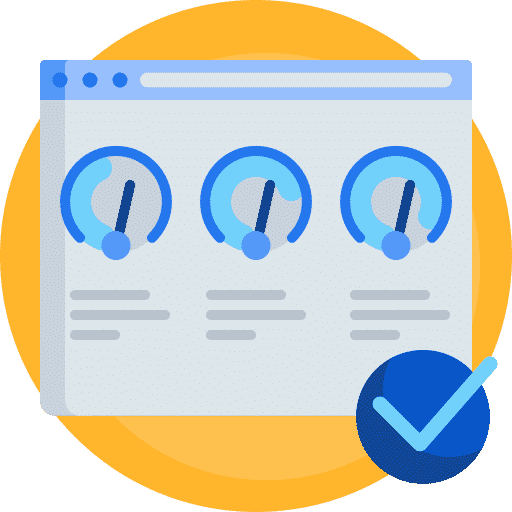
Mi PC arranca demasiado lento. Qué tengo que hacer. Por favor conteste
Gracias de antemano.
Hola, te recomiendo que deshabilites las aplicaciones de inicio. Estos son programas que se inician mientras se inicia la computadora. Esta es generalmente la razón por la cual la PC arranca más lentamente.
Ventanas 10: https://www.pc-tips.info/tips/windows-tips/opstart-programmas-uitschakelen-windows/
Ventanas 11: https://www.pc-tips.info/tips/windows-tips/opstart-apps-uitschakelen-in-windows-11/
Buena suerte!
¡Ayuda a Stefan!
Seré breve 😉 . Tengo una computadora portátil HP spectre x360 (i7). Uno de los problemas comunes es que la computadora portátil sigue funcionando continuamente (debido al sobrecalentamiento). La única solución que puedo encontrar es modificar las opciones avanzadas de administración de energía a alto rendimiento. Mire donde mire, haga lo que intente, no me funciona. La intención debería ser poder modificar la administración de energía del procesador, pero esto no aparece en la lista para mí. Ahora compré una clave de Windows 10 Pro para actualizar 10 Home después. Esta parece ser una configuración profesional, pero tampoco aparece aquí. Además, el truco CMD que describe para activarlo simplemente no funciona. Y no, HP tampoco ayuda, simplemente no hacen nada al respecto.
Espero que puedas ayudarme.
Saludos
Hola, te he enviado un correo electrónico solicitando más información. Saludos Stefan
Respuesta por correo electrónico. Problema resuelto.
Mejor
He perdido mis viejos correos electrónicos de Hotmail, ¿cómo pueden ayudarme, por favor?
Gracias de antemano .
Guy Frecken
Hola chico,
Hotmail es una dirección de correo electrónico personal. Lamentablemente no puedo ayudarte con esto. Esta información puede ayudarle a recuperar sus correos electrónicos si es posible.
https://answers.microsoft.com/nl-nl/outlook_com/forum/oemail-orestoremail/ik-ben-al-mijn-mails-kwijt-in-hotmail-zonder/da4ee1cc-e83a-40d1-bae7-748bc06a1e75
¡Buena suerte! Saludos Stefan
Gracias, la solución funciona. ¿Alguien puede explicar qué está pasando debajo del capó? Encuentro la 'solución' en muchos lugares, pero nadie explica por qué faltan 'a veces' las configuraciones de alta energía (le di a una PC y una computadora portátil con el mismo USB de instalación una configuración limpia de Windows 10 y la PC tenía la programación. no el portátil).
Ultimate Performance solo está disponible en Windows 10 pro. Puede agregarlo a cualquier versión de Windows 10 siguiendo los pasos de estas instrucciones. Creo que depende del rendimiento de la computadora. Me imagino que el esquema de rendimiento Ultimate no es deseable en una computadora portátil y sí lo es en una computadora de escritorio más rápida.
El plan de mayor rendimiento esencialmente desactiva todas las funciones imaginables de hardware de ahorro de energía.
Genial, esto ayudó. ¡Gracias!